Cómo tener WhatsApp en el iPad (2017)

Estamos en 2017 y por increíble que parezca WhatsApp sigue sin tener una app para instalar en nuestro iPad. Y a pesar de ello, sigue siendo la app de mensajería más usada del planeta. Sea como fuere, tranquilo porque usar WhatsApp en el iPad además de muy útil, es muy sencillo de hacer. Por supuesto, sin hacerle jailbreak ni cosas raras al dispositivo.
La clave de todo será hacer uso de WhatsApp Web, la plataforma de WhatsApp para navegadores que podemos usar en nuestro Mac o PC. Eso sí, para nuestra desgracia su uso está a años luz de la app original en cuanto a fluidez y velocidad. Asimismo, tendremos que tener nuestro móvil cerca.
Si los chicos de Zuckerberg ya han implementado la función de borrar mensajes, lo siguiente sería que se pudieran editar y cómo no, una app propia para iPad. Algo que por cierto podría llegar muy pronto.
Te puede interesar | ¿Por qué el iPad lleva 7 años sin WhatsApp?
Cómo usar WhatsApp en el iPad
1) Lo primero de todo será abrir Safari, el navegador nativo de iPad, y desde allí ir a la página web.whatsapp.com. Cuando se cargue la página, verás que no accedes a WhatsApp Web, sino que te lleva a la página principal de WhatsApp.
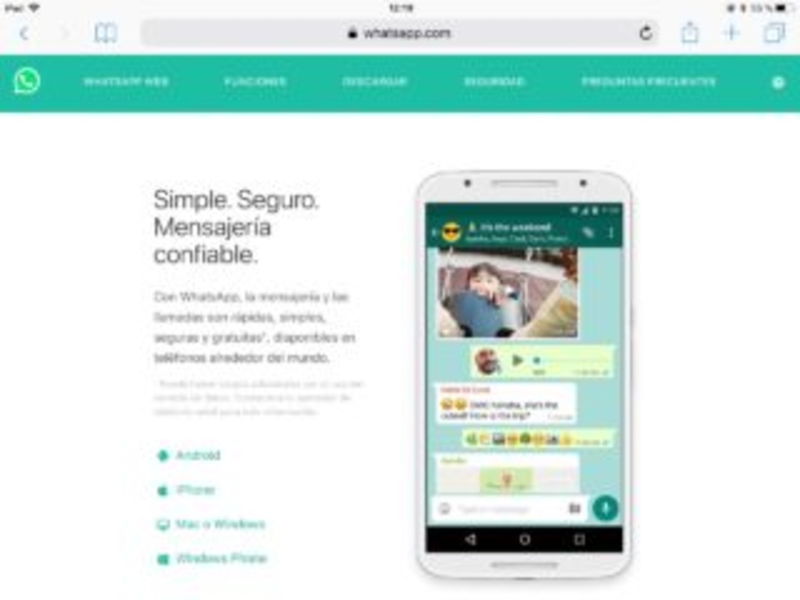
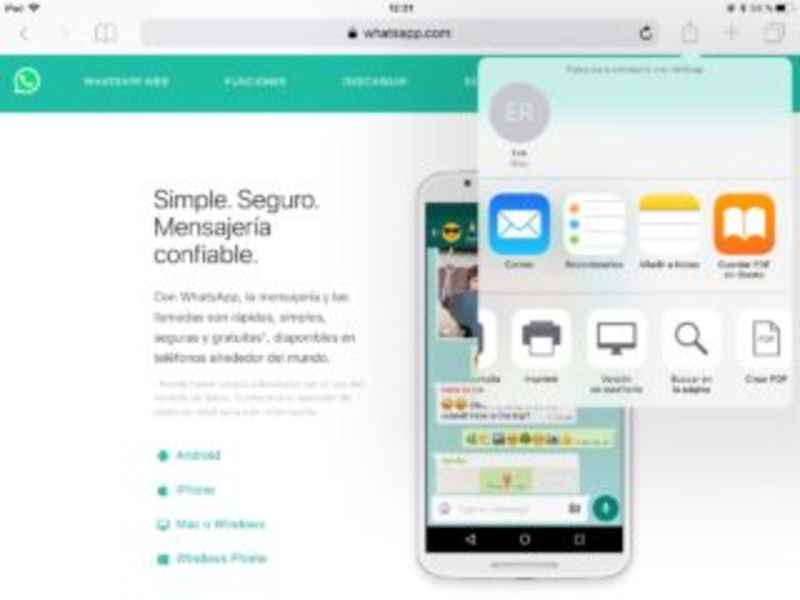


2) Pulsamos sobre el icono de compartir y allí hacemos click sobre Versión de escritorio. Este es el secreto para llegar a la versión web.
3) Entonces, la web se cargará nuevamente y ahora sí, veremos la interfaz de WhatsApp Web con el código QR que deberemos leer con nuestro móvil. Si tienes un iPhone, en WhatsApp ve a Configuración> WhatsApp Web y pulsa sobre Escanear código QR.
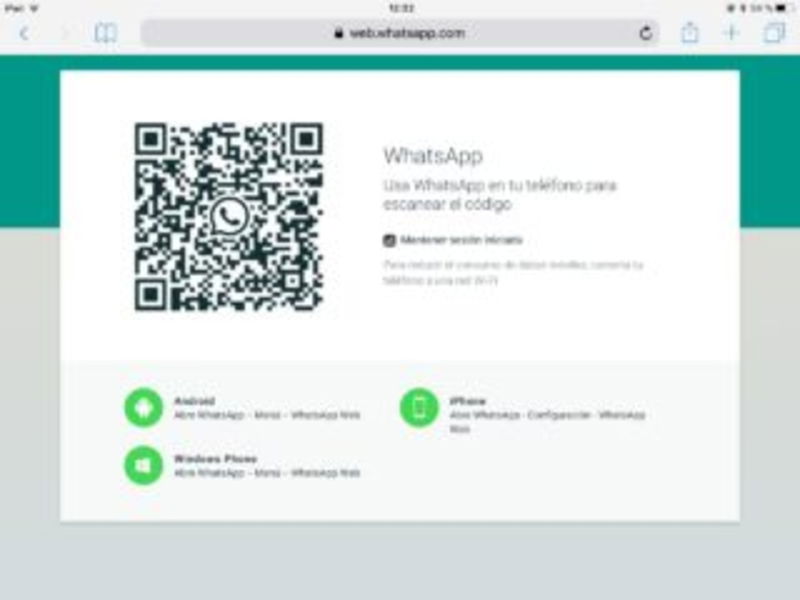
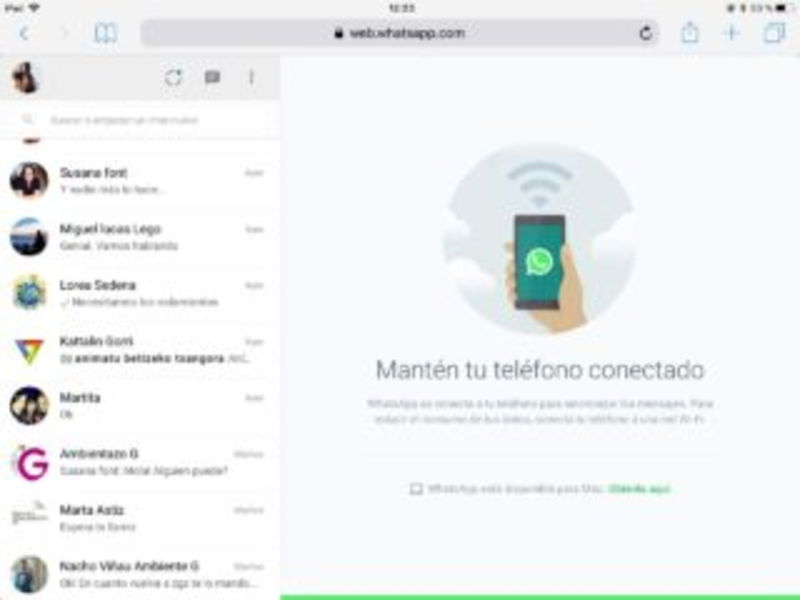


4) En cuestión de segundos, podrás seguir todas tus conversaciones de WhatsApp desde tu iPad.
Por supuesto, con WhatsApp Web para escritorio podremos escribir y leer mensajes, escuchar y enviar audios, enviar fotos y vídeos, borrar mensajes, recibir notificaciones... pero no es tan completa como la original. Y es que primero, requerimos que nuestro móvil esté cerca para que se sincronicen los mensajes y además, que esté encendido y con suficiente batería.
Además, si estábamos usando WhatsApp Web en otro ordenador o tablet, tendremos que volver a repetir el proceso de sincronización, puesto que solo permite usar un equipo. Lo bueno de esto es que si solo vas a usarlo con tu iPad, no necesitarás cerrar sesión y cada vez que acudas a web.whatsapp.com se abrirá automáticamente.
Puedes seguir a iPadizate en Facebook, WhatsApp, Twitter (X) o consultar nuestro canal de Telegram para estar al día con las últimas noticias de tecnología.